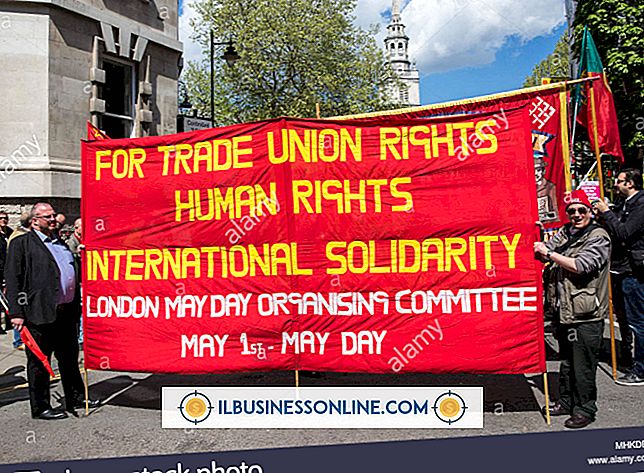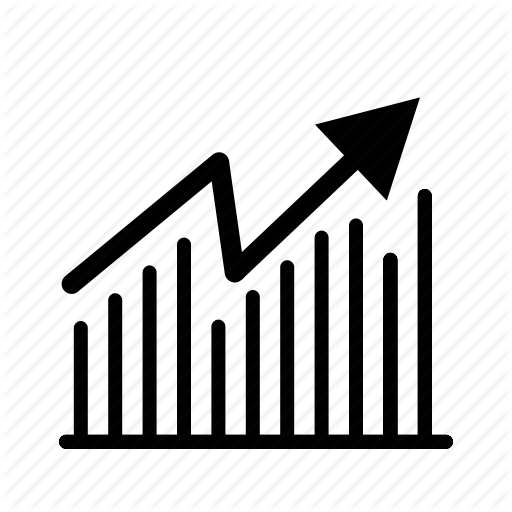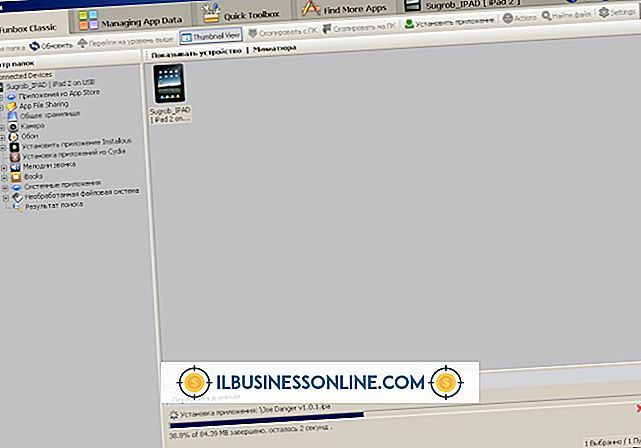Sådan bruges en printer som to

At dele en enkelt printer mellem to eller flere computere kan hjælpe med at spare din virksomhed om omkostningerne ved at købe flere enheder samt kontorfast ejendom. Der er forskellige måder at dele en printer på, og valg af en metode afhænger af opsætningen af dit kontor. Uanset hvilken metode du vælger, skal du dog installere driversoftwaren på hver computer, du vil henvende sig til printeren.
Tilslut til en Windows-computer
Tilslutning af printeren til en computer, og derefter deling af printeren kan du dele enheden med flere computere ved hjælp af det samme netværk. Du skal aktivere fil- og udskriftsdeling på computeren, der er tilsluttet printeren. Du kan gøre dette ved at åbne Windows Kontrolpanel, klikke på "View Network Status and Tasks", der findes under Netværk og Internet, og derefter klikke på "Change Advanced Sharing Settings". Fra skærmen, der åbnes, vælger du alternativet "Tænd for fil og udskriftsdeling". Når du har aktiveret dette, skal du dele printeren ved at dobbeltklikke på ikonet der repræsenterer enheden, klikke på fanen "Deling" og derefter klikke på "Del denne printer". Du skal indtaste et navn til printeren, hvilket er, hvordan andre computere vil se enheden. Installer printeren på så mange netværkscomputere som du vil ved at åbne "Devices and Printers", klikke på "Add a Printer" og vælg derefter "Brug et netværk, Trådløs eller Bluetooth Printer" og følg instruktionerne på skærmen. Computeren, du tilslutter printeren, skal være tændt for at andre kan udskrive til enheden.
Opret forbindelse til netværkshardware
Mange printere er udstyret med en netværksstik, der gør det muligt at tilslutte enheden direkte til en netværksomskifter eller hub. Du tildeler printeren en IP-adresse, eller afhængigt af din netværkskonfiguration modtager printeren automatisk en. Dette tillader afsendelse af udskriftsjob fra enhver autoriseret computer på netværket. Selvom printeren ikke har en netværksport, kan du slutte enheden til dit netværk ved hjælp af printerserverens hardware. Du forbinder printeren med printerserveren, og derefter tilslutter du printerserverens hardware til netværkshardwaren.
Tilslut til en printerkontakt
En printerkontakt giver dig mulighed for at forbinde to computere til en enkelt printer uden behov for nogen form for netværk. Du tilslutter printeren til kontakten, og tilslut derefter begge computere til kontakten. Udskriftsjob, der sendes fra hver computer, udskrives. Du kan købe disse kontakter i USB og parallelle portmodeller afhængigt af printerens hardware. Den største ulempe ved denne løsning er, at de to computere skal være tæt på hinanden og printeren.
Ting at overveje
Inden du vælger en løsning til deling af din printer, skal du overveje dit budget, den fysiske kontoropsætning og konfigurationen af dit virksomhedsnetværk. For eksempel, hvis dit budget er stramt, kan du dele en printer ved at forbinde den til en computer og tilbyde en gratis løsning. Hvis de to computere, du vil dele printeren, ikke er i samme fysiske område, skal du bruge et af netværksindstillingerne. Hvis dit kontor ikke har noget netværk på plads, skal du dog dele printeren ved hjælp af en printerkontakt.